windows7系统图片放大后模糊如何解决
更新日期:2024-03-23 02:11:17
来源:转载
手机扫码继续观看

在windows7系统中,我们可能经常会笑将图片放大,但是放大之后却发现变模糊了,遇到这样的问题该如何处理呢,那么我们可以通过photpshop软件处理,下面为大家带来具体的操作措施。
1、用photoshop软件打开需要放大的图片(菜单栏:“文件”——”打开“——选择图片);
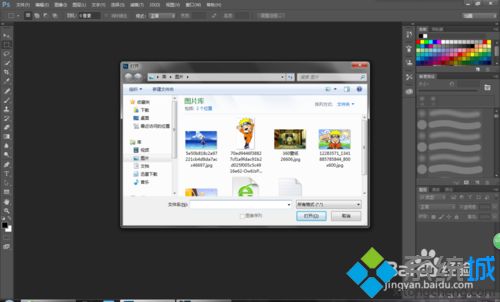
2、打开图片之后,选中所有整个图像(可按Ctrl+A快捷键);

3、点击菜单栏第三栏”图像“,在”图像“下拉列表中选择”图像大小“,出现以下界面;
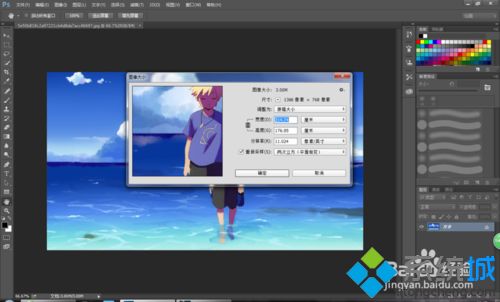
4、把”宽度“和”长度“的调成想要的数值(往上调),下面”重新采样“前面的方框打钩,选择”两次立方(平滑渐变)“,点击”确定“;
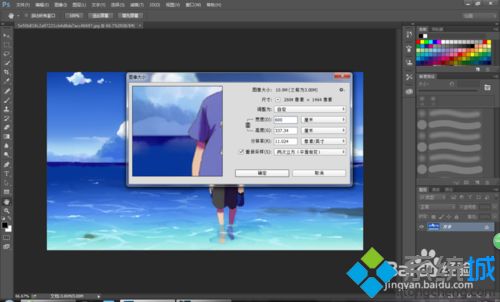
5、最后呢,把图片保存一下就好啦!(菜单栏:文件——存储为——选择自定义目录)


经过上面的方法就可以解决windows7系统图片放大后模糊这个问题了,大家可以参照上面的方法来操作。
该文章是否有帮助到您?
常见问题
- monterey12.1正式版无法检测更新详情0次
- zui13更新计划详细介绍0次
- 优麒麟u盘安装详细教程0次
- 优麒麟和银河麒麟区别详细介绍0次
- monterey屏幕镜像使用教程0次
- monterey关闭sip教程0次
- 优麒麟操作系统详细评测0次
- monterey支持多设备互动吗详情0次
- 优麒麟中文设置教程0次
- monterey和bigsur区别详细介绍0次
系统下载排行
周
月
其他人正在下载
更多
安卓下载
更多
手机上观看
![]() 扫码手机上观看
扫码手机上观看
下一个:
U盘重装视频










